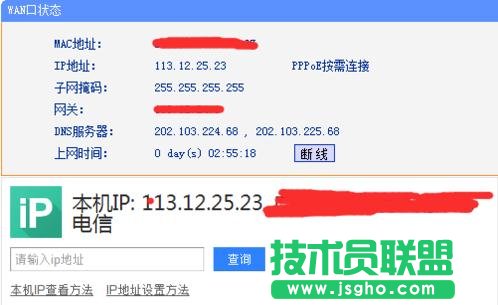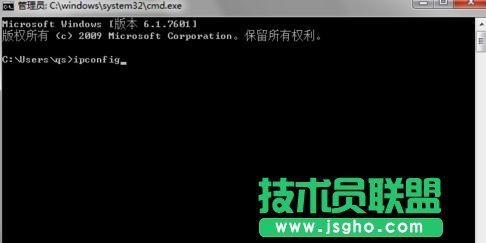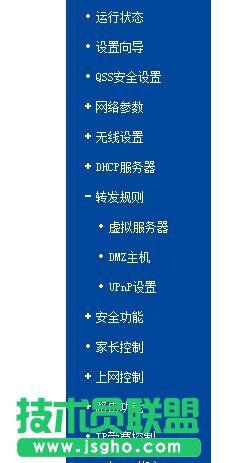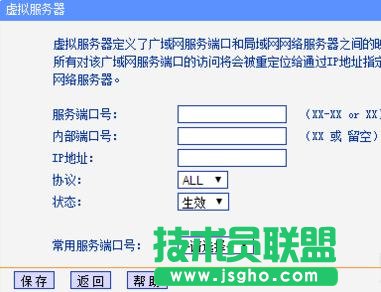TPLINK路由器如何设置端口映射
发布时间:2022-07-01 文章来源:xp下载站 浏览:
|
网络技术是从1990年代中期发展起来的新技术,它把互联网上分散的资源融为有机整体,实现资源的全面共享和有机协作,使人们能够透明地使用资源的整体能力并按需获取信息。资源包括高性能计算机、存储资源、数据资源、信息资源、知识资源、专家资源、大型数据库、网络、传感器等。 当前的互联网只限于信息共享,网络则被认为是互联网发展的第三阶段。 TPLINK端口映射的方法 1.路由器的WAN口IP和公网IP一致。(重要,不一致则无法端口映射)WAN口IP在左边列表-运行状态-第三个方框-第二条。公网IP在百度上键入IP查询就可查到。
2.要映射的端口号没有被运营商屏蔽。(屏蔽了端口映射也没用),这个就需要找运营商的在线客服或拨打电话客服来询问了。 3.自己的网络没有问题。 开始映射 1先在运行里打入ipconfig来确认IPV4地址和默认网关。
2在浏览器里输入默认网关,账号密码默认为Admin。(路由器版本已经升级的用户,不影响后面的映射) 3找到转发规则-虚拟服务器
4点添加新条目-(V3版本的用户端口号写你要映射的端口,V5版本的用户服务端口号写你要映射的端口,内部端口号不用填)-IP地址填刚才看到的IPV4地址,点保存即可。(到这一步小编恭喜你,已经完成映射啦!)
检查 可别高兴太早,先检查看看映射成功没有再高兴也不迟,检查方法:打开运行-输入cmd-输入tenlet 你的外网IP 端口(注意空格)如果另外弹出一个窗口表示映射成功了!如果说端口连接失败表明你映射失败了,请检查是不是上面哪一步做错了。
网络的神奇作用吸引着越来越多的用户加入其中,正因如此,网络的承受能力也面临着越来越严峻的考验―从硬件上、软件上、所用标准上......,各项技术都需要适时应势,对应发展,这正是网络迅速走向进步的催化剂。 |
相关文章
本类教程排行
系统热门教程
本热门系统总排行